Πώς να αλλάξετε την εμφάνιση του Orange Bar στον Firefox
Miscellanea / / February 11, 2022

Λατρεύω τον τρόπο
Ο Firefox μπορεί να προσαρμοστεί
. Εννοώ ότι δεν υπάρχει τίποτα στο πρόγραμμα περιήγησης που να μην μπορεί να αλλάξει ή να τροποποιηθεί σύμφωνα με τις απαιτήσεις και την άνεση ενός χρήστη. Ενώ στο λειτουργικό άκρο
σχετικά: προτιμήσεις διαμόρφωσης
μπορούν να προσαρμοστούν για να επιτύχουν σχεδόν τα πάντα, στο αισθητικό μέτωπο έχουμε στοιχεία CSS που μπορούν να οριστούν σε
τροποποιήσετε την εμφάνιση της διεπαφής
.
Θα εξετάσουμε το πορτοκαλί κουμπί του Firefox που τοποθετείται στο επάνω αριστερό μέρος του προγράμματος περιήγησης και δείτε πώς μπορεί να τροποποιηθεί η εμφάνιση και η αίσθηση του. Για παράδειγμα, ρίξτε μια ματιά στην εικόνα (παρακάτω) και σημειώστε πώς άλλαξα το χρώμα από πορτοκαλί σε κόκκινο, το κείμενο από λευκό σε μαύρο και από Firefox σε Guiding Tech. Ενδιαφέρον, σωστά;

Δείτε πώς μπορείτε να κάνετε παρόμοιες αλλαγές.
Βήματα για την προσαρμογή της εμφάνισης του κουμπιού Firefox
Καθε προφίλ που δημιουργείτε στον Firefox έχει ένα αρχείο CSS που σχετίζεται με αυτό. Προορίζεται για τις εισόδους των χρηστών να διαφοροποιούν την εμφάνιση του προγράμματος περιήγησης. Στη διαδικασία θα σας πούμε επίσης πώς να βρείτε αυτό το αρχείο ή να δημιουργήσετε ένα εάν δεν υπάρχει.
Βήμα 1: Ανοίξτε τον Firefox και μεταβείτε στο Firefox (το πορτοκαλί κουμπί) -> Βοήθεια -> Πληροφορίες αντιμετώπισης προβλημάτων.
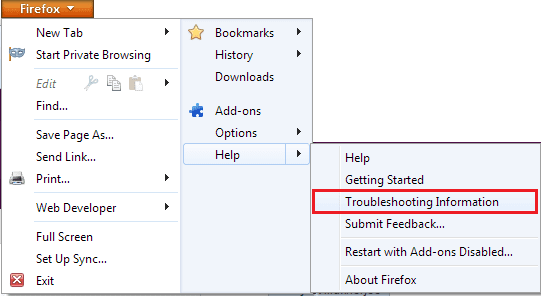
Βήμα 2: Θα ανοίξει μια νέα καρτέλα. Αναζητήστε την ανάγνωση της ενότητας Βασικά στοιχεία εφαρμογής. Για να μεταβείτε στον φάκελο του προφίλ σας κάντε κλικ στο Εμφάνιση φακέλου κουμπί. Είναι ενδεικτικό να ανοίξετε το φάκελο προφίλ από εδώ γιατί αν υπάρχουν πολλαπλά προφίλ μπορεί να μην ξέρετε ποιο χρησιμοποιείται.
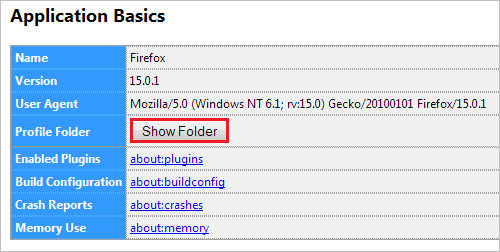
Βήμα 3: Στον κατάλογο του προφίλ σας θα βρείτε έναν φάκελο που ονομάζεται χρώμιο. Εάν δεν μπορείτε να το βρείτε, μπορείτε να δημιουργήσετε ένα.

Βήμα 4: Σε αυτόν τον φάκελο θα πρέπει να υπάρχει ένα αρχείο με το όνομα userChrome.css. Το όνομα πρέπει να είναι ακριβώς όπως γράφεται εδώ.
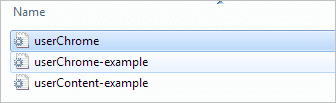
Και πάλι, αν δεν μπορείτε να το βρείτε, μπορείτε να δημιουργήσετε ένα. Εάν είναι εκεί, μεταβείτε στο Βήμα 7. Διαφορετικά συνεχίστε με το Βήμα 5.
Βήμα 5: Κάντε δεξί κλικ και αδειάστε χώρο και δημιουργήστε ένα Νέο -> Έγγραφο κειμένου. Μόλις τελειώσετε, ανοίξτε το αρχείο με το Σημειωματάριο.
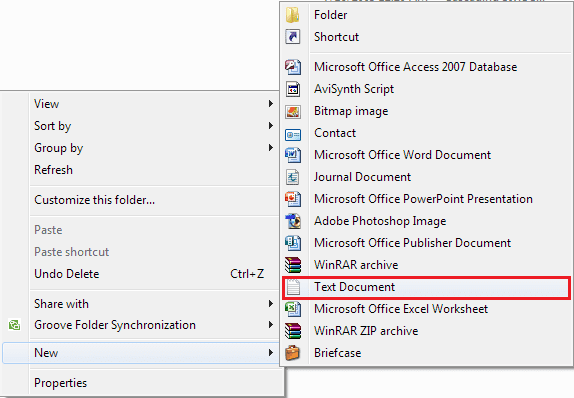
Βήμα 6: Τώρα πηγαίνετε στο Αρχείο και ΣώσειΟπως και το έγγραφο ως userChrome.css. Βεβαιωθείτε ότι έχετε αλλάξει το Αποθήκευση ως τύπος προς το Ολα τα αρχεία από το κάτω μέρος του Σώσει διαλόγου. Κάντε κλικ στο Σώσει και κλείστε το έγγραφο.
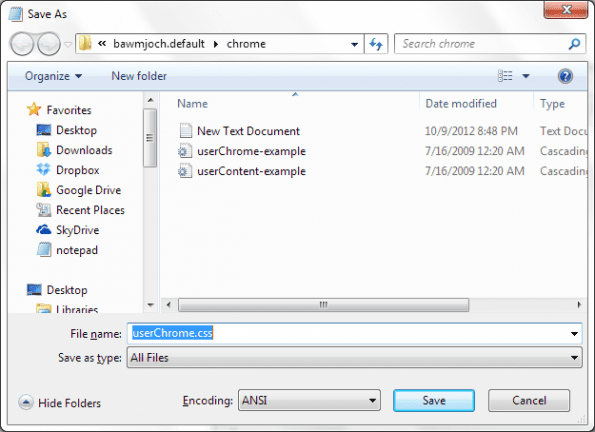
Βήμα 7: Ανοιξε το userChrome.css αρχείο με το Σημειωματάριο. Απλώς κάντε δεξί κλικ στο αρχείο και επιλέξτε Άνοιγμα με -> Σημειωματάριο.
Βήμα 8: Αντιγράψτε το παρακάτω απόσπασμα κώδικα (ως έχει) και προσαρτήστε το στο αρχείο. Αποθηκεύστε τις αλλαγές.
@namespace url(" http://www.mozilla.org/keymaster/gatekeeper/there.is.only.xul”);
#appmenu-button {
Ιστορικό: #πορτοκάλι !σπουδαίος;
}
#appmenu-button dropmarker: πριν από {
περιεχόμενο: "Firefox" !σπουδαίος;
χρώμα: #ΦΦΦΦΦΦ !σπουδαίος;
}
#appmenu-button .button-text {
εμφάνιση: κανένας !σημαντικό;
}
Σημειώστε τα κομμάτια μέσα τολμηρός. Αντιπροσωπεύουν το χρώμα του κουμπιού, το χρώμα του κειμένου και του κειμένου αντίστοιχα. Για να αλλάξετε την εμφάνιση του κουμπιού, μπορείτε να τροποποιήσετε αυτές τις τιμές. Εδώ είναι ο κωδικός που αντιστοιχεί στην εικόνα που είδατε στην αρχή.

Εάν δεν έχετε γνώσεις σχετικά με τους Hex κωδικούς μπορείτε ανατρέξτε σε αυτόν τον σύνδεσμο. Ή μπορείτε να ελέγξετε αυτό.
συμπέρασμα
Αυτή η αλλαγή είναι απλώς μια μικρή. Εάν μπορείτε να κυριαρχήσετε τους κωδικούς, θα μπορείτε να κάνετε μια ανανέωση σχεδόν σε οτιδήποτε στον Firefox. Εάν έχετε μερικά από αυτά που χρησιμοποιείτε όλα αυτά τα χρόνια, μοιραστείτε με τους αναγνώστες μας και βοηθήστε να φέρετε χαμόγελα στους αρχάριους χρήστες του Firefox εκεί έξω.
Τελευταία ενημέρωση στις 03 Φεβρουαρίου 2022
Το παραπάνω άρθρο μπορεί να περιέχει συνδέσμους συνεργατών που βοηθούν στην υποστήριξη της Guiding Tech. Ωστόσο, δεν επηρεάζει τη συντακτική μας ακεραιότητα. Το περιεχόμενο παραμένει αμερόληπτο και αυθεντικό.



